Handleiding voor het instellen van e-mail op Windows 10 Mobile apparaten op basis van POP3/IMAP4
Let op: in deze handleiding gebruiken we “uwdomeinnaam” als voorbeeld. Vervang “uwdomeinnaam” door uw eigen domeinnaam (bijvoorbeeld “netzozeker.nl”).
- Start Outlook Mail
- Tik rechtsonderin op de drie puntjes (…) en kies vervolgens voor Accounts beheren
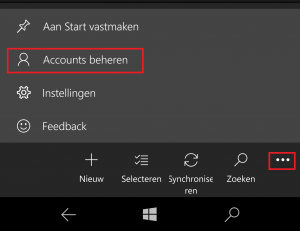
- Kies in het volgende scherm voor + Account toevoegen
- Kies in het volgende scherm voor Geavanceerde configuratie
- Kies hier voor Internet e-mail en vul de velden in met behulp van onderstaande gegevens
- Vul bij Naam: de gewenste naam van het postvak in, vul vervolgens bij Naam: uw gewenste naam in en vul bij Server voor binnenkomende e-mail: mail.uwdomeinnaam in
- Maak uw keuze uit POP3/IMAP4.
Weet je niet of je POP3 of IMAP4 moet kiezen? Neem hier eens een kijkje.
- Vul bij E-mailadres en Gebruikersnaam uw volledige e-mailadres in (naam@uwdomeinnaam)
- Vul bij Wachtwoord uw bijbehorende wachtwoord in
- Vul bij Server voor uitgaande e-mail (SMTP) mail.uwdomeinnaam in
- Zorg dat er enkel bij Op de server voor uitgaande e-mail is authenticatie vereist, Zelfde accountgegevens gebruiken voor verzenden van e-mail en SSL vereisen voor uitgaande e-mail een vinkje staat en tik vervolgens op Aanmelden
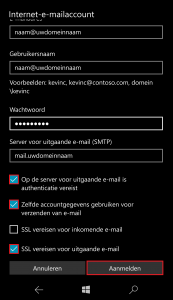
- Het account zou nu toegevoegd moeten zijn, na een aantal seconden verschijnt er een melding Let op bij het account
- Tik op het account en kies voor Account herstellen
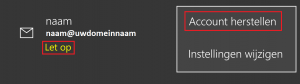
- U krijgt nu een melding over een Niet-vertrouw certificaat, klik hier op Doorgaan
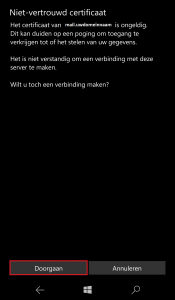
- Het account is nu succesvol toegevoegd en Let op zou bij het account verdwenen moeten zijn
Tip: klik op een afbeelding om deze te vergroten

